本文目录
ai释放剪切蒙版快捷键是什么
其实在cdr里退出剪切蒙版快捷键的这个功能是没有的,而是图框精确剪裁。退出图框精确剪裁快捷键等于就是退出剪切蒙版快捷键。
1、鼠标右键,在弹出的快捷菜单中单击框类型,无。
2、鼠标右键的同时按下键盘F+N,也可去除X线。
3、使用快捷组合键Ctrl+J,打开“选项”对话框,在左侧目录栏找到PowerClip选项,取消勾选“在空的PowerClip图文框中显示线”。
cdr如何彻底撤销置于图框精确剪裁去边框,右下角的x右击一下。
cdr剪切蒙版快捷键是什么
CDR剪切蒙版是指用某个形状遮盖其他图稿的对象,使用剪切蒙版,只能看到蒙版形状内的区域,从效果上来说,就是将图象遮罩为蒙版的形状,但并没有真正的进行裁剪,效果形状和图像都可以更改。
CDR剪切蒙版是这种效果的简单易懂的说法,在cdr中同样的效果在以前的版本中叫做图框精确剪裁,现在的版本叫做置于图文框内部。那么cdr怎么剪切蒙版呢?下面我将用一个正五边形和一张风景图在CorelDRAW 2019 for Win来为大家演示具体的步骤。
第一步,打开CorelDRAW 2019,在工作区画出作为遮罩的正五边形。然后按快捷键Ctrl+I,导入事先准备好的风景照,如下图所示。

图1:准备好五边形和风景图片
第二步,将风景图图片移动到五边形的上面,不要用风景照将五边形完全遮住,如下图。

图2:风景图片放于五边形上面
第三步,选中风景图片,然后单击对象-PowerClip(W)-置于图文框内部。

图3:置于图文框内部的路径
第四步,完成上述操作后,鼠标会变成一个较粗向右的黑色箭头,然后单击没有被风景图遮住的五边形的部分,cdr剪切蒙版就初步完成了,如下图所示。

图4:风景图已置于五边形内
第五步,风景图虽然已经置于五边形内,但我们可以看到,露出了部分五边形原本的颜色,效果很不好。所以,我们需要进一步调整。
单击这个形成的剪切蒙版,在界面左上角会出现设置它的按钮,如下图所示。

图5:设置剪切蒙版按钮
点击第一个编辑或是第二个选择内容可以随意改变风景图的位置或调整它的大小,然后点击左上角的完成就完成了。

图6:调整图片位置
单击完成后,就形成了最终我所需要的五边形的风景片了。单击五边形风景图,在左上角又会出现设置剪切蒙版的按钮,如果不满意,可以再次调整。

图7:五边形风景图完成
cdr中的剪切蒙版在不同的版本中,位置和名称都有可能不同,如果是最新版本的CorelDRAW 2019,就可以完全按照我说的路径操作。所以在具体操作的时候,一定要先搞清楚你所用的cdr版本哦!
Cdr怎么剪切蒙版
本视频演示机型:戴尔-成就5890,适用系统:windows10家庭版,软件版本:CorelDRAW 2021;
打开要处理的CDR文件,一般来说,PS中会使用剪切蒙版,并且这个操作的真正名称应该叫剪贴蒙版,CDR要制作剪贴蒙版类似的效果,是通过精确裁剪实现的,选择多边形工具创建一个多边形作为精确剪裁框,调整好精确剪裁框的大小、位置后,选中要裁剪的图片,选择上方菜单栏中的【对象】,【PowerClip】;
【置于图文框内部】,或者鼠标右键单击图片,选择【PowerClip内部】,鼠标变成一个黑色的向右箭头时,单击精确剪裁框即可,需要对剪裁内容进行调整时,右击选择【编辑PowerClip】,可以对剪裁的图片进行调整,调整完成后右击图片选择【完成编辑PowerClip】即可,需要去掉精确剪裁框时,右击选择【提取内容】即可;
本期视频就到这里,感谢观看。
cdr如何制作蒙版效果
做这个效果,操作很简单,教你运用蒙版技巧:
1、先创建矢量图形,这里我们直接输入 dingbat 字体中 c 得到了该图形。如图:
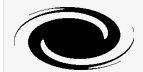
2、然后用 【效果-图框精确剪裁-放置在容器中】,

3、最后点选图片,将图片完全封装到矢量图形中就得到了如图一的最终效果图。操作过程如图:


以上就是关于cdr中的剪切蒙版怎样使用,ai释放剪切蒙版快捷键是什么的全部内容,以及cdr中的剪切蒙版怎样使用的相关内容,希望能够帮到您。
版权声明:本文来自用户投稿,不代表【品尚生活网】立场,本平台所发表的文章、图片属于原权利人所有,因客观原因,或会存在不当使用的情况,非恶意侵犯原权利人相关权益,敬请相关权利人谅解并与我们联系(邮箱:youzivr@vip.qq.com)我们将及时处理,共同维护良好的网络创作环境。


